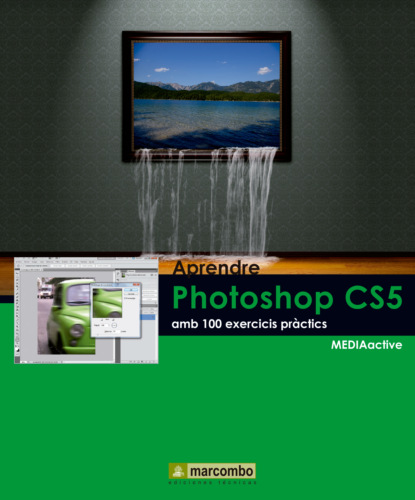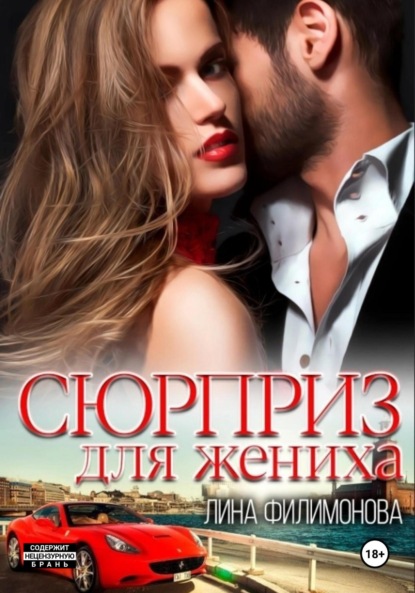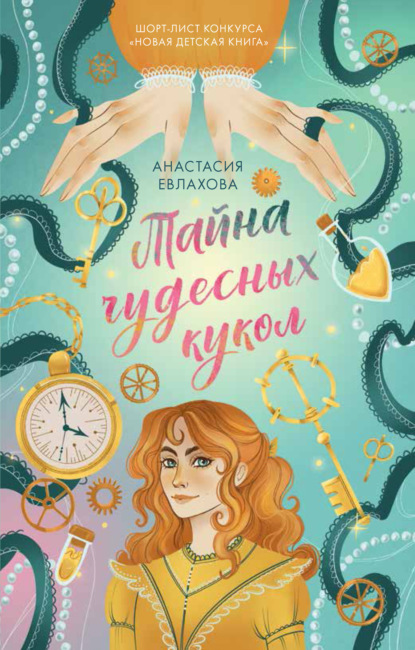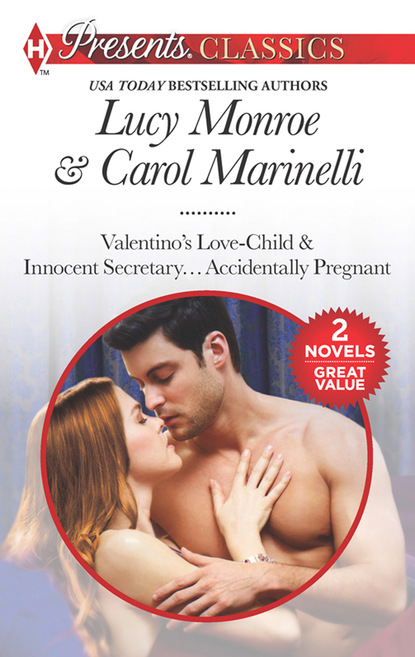Aprendre Flash CS5 amb 100 exercicis pràctics
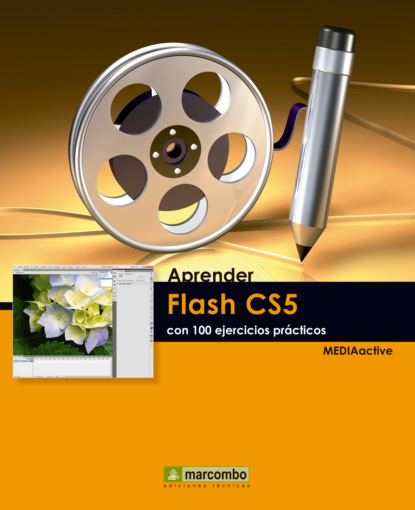
- -
- 100%
- +
3 Adobe Bridge mostra en miniatures les imatges que es troben a l’interior de la carpeta seleccionada.


4 És possible canviar el mode de visualització de les imatges en el programa. En aquest aspecte, la nova versió del programa ofereix l’opció de veure les imatges com a diapositives en la nova barra d’eines. També té l’opció de mostrar les imatges amb tots els seus metadades a la part central del programa. Polsi sobre el botó Tira de diapositives per veure com canvia la interfície.

5 El menú Vista també permet canviar la visualització de les imatges. Desplegui aquest menú i elegeixi l’opció Como detalles.
6 Ara, al panell Contenido de la part inferior de la pantalla es mostra tota la informació de la imatge seleccionada. A la nova barra d’eines de Bridge és possible trobar extraordinaris comandaments com el que permet descarregar fotos des d’una càmera digital o enviar arxius a Internet o a PDF. El quadre de recerca també és una novetat en aquesta versió. Faci clic en aquest quadre, situat a l’extrem dret de la barra, escrigui la paraula tulips i polsi la tecla Retorn.

7 El programa realitza el rastreig a la carpeta actual i mostra la imatge trobada.


IMPORTANT
És possible canviar a mode compacte la finestra del programa, de manera que pugui treballar alhora amb Bridge i amb Flash. Per a això, senzillament haurà de prémer la icona situada en l’extrem dret de la barra d’eines, a la dreta del quadre de recerca.


ELS ORDINADORS UTILITZEN DOS FORMATS per presentar els gràfics i il·lustracions: el format vectorial i el format de mapa de bits. Les imatges vectorials es defineixen matemàticament en forma de sèries de punts units per línies, mentre que els gràfics de mapa de bits estan formats per cents o milions de punts de diferents colors que se situen l’un al costat de l’altre: els píxels.

IMPORTANT
Les imatges vectorials no depenen de la resolució, és a dir, la seva presentació en pantalla dependrà de la qualitat del dispositiu que es posseeixi: quant millor sigui la impressora o el monitor, més qualitat tindrà la seva impressió o la seva presentació en pantalla. D’altra banda, els gràfics de mapa de bits, també denominats gràfics raster, els creen escáneres i càmeres digitals. L’ordinador ha de processar la informació de color de cadascun d’aquests punts abans de poder visualitzar la imatge en pantalla, de manera que aquesta triga més a carregar-se.

1 Una forma és una imatge creada amb les eines de dibuix de Flash, que presenta, per tant, un format vectorial. Podem comprovar-ho al panell Propiedades del programa. Aquest panell, situat per defecte a la dreta de l’Escenari, presenta com a principal característica la seva sensibilitat al context: canvia el seu contingut adaptant-se a l’eina o l’element seleccionat. Seleccioni una forma en l’àrea de treball i observi el canvi en l’esmentat panell.

2 El panell ens informa que es tracta d’una forma, i activa part de les opcions d’edició de la mateixa. Ara suposem que disposem al mateix arxiu d’un mapa de bits. A l’exemple, el mapa de bits és la imatge de fons. Faci clic a la cantonada superior esquerra d’aquesta imatge per seleccionar-la.

3 La inclusió d’aquest tipus d’arxius d’imatge als documents de Flash presenta un inconvenient en augmentar el grau de visualització de la imatge, ja que aquesta perd definició. Per comprovar aquest fet canviarem el grau de visualització de l’Escenari, que per defecte es mostra a un 100%. Obri el menú Ver i polsi sobre l’opció Acercar.

4 A l’extrem dret de la Barra d’edició de l’arxiu, el quadre del control de zoom indica que el grau de visualització s’ha incrementat fins al 200%.

5 Es desplega un submenú que conté tots els modes de visualització predefinits pel programa. Seleccioni 800%.

6 Aquest és el grau d’augment màxim predefinit pel programa. Amb el grau d’augment seleccionat ja podem apreciar que, mentre el dibuix de la muntanya continua mantenint un contorn suau, el mapa de bits de fons ha perdut part de la seva definició.


IMPORTANT
Flash CS5 utilitza el format vectorial, però és capaç d’interpretar els mapes de bits; gràcies a això, és possible introduir fotografies (mapes de bits) a les animacions.
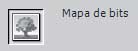

LES PLANTILLES SIMPLIFIQUEN LA CREACIÓ de documents nous, ja que eliminen moltes de les tasques necessàries per iniciar el treball. S’utilitzen d’una manera similar a les dels processadors de text i les aplicacions d’edició de pàgines Web, i presenten l’avantatge de preservar l’estat dels documents que funcionen a l’efecte.

IMPORTANT
Les plantilles de Flash CS5 presenten l’avantatge de preservar l’estat dels documents que funcionen a aquest efecte, ja que les plantilles no s’obren mostrant-se en pantalla, sinó que el programa crea un document nou amb les seves mateixes característiques, evitant d’aquesta manera que el document original pugui ser modificat.

1 En aquesta lliçó veurem el funcionament de les plantilles de Flash CS5. Ho iniciarem emmagatzemant un document amb aquest format per a, posteriorment, crear un document nou a partir de la plantilla creada. Obri el menú Archivo i premi sobre l’opció Guardar como plantilla


2 Al quadre de text Nombre escrigui la paraula paisatge, elegeixi una categoria o creï una nova, premi el botó Guardar


3 La funció de les plantilles és la de generar documents nous que siguin un duplicat d’aquestes, però que evitin la seva pèrdua accidental, possibilitant el seu ús repetit. Tanqui la plantilla acabada de crear polsant el botó d’aspa de la seva pestanya.
4 Desplegui el menú Archivo i premi sobre l’opció Nuevo.

5 La finestra s’obre mostrant activa per defecte l’opció de creació d’un document en blanc. Sota aquesta, es llisten els diversos tipus de documents que es poden generar amb el programa, alguns exclusivament amb aquesta versió professional. Faci clic a la pestanya Plantillas.

6 Faci clic sobre el nom de l’única categoria predeterminada, Presentación, per veure quin tipus de documents conté i seleccioni amb un clic alguna de les plantilles existents.
7 A la part de la dreta del quadre de diàleg es mostra una vista prèvia de la plantilla seleccionada i sota se situa, si n’hi ha, el text descriptiu. Flash agrupa per defecte les plantilles en funció del destí que se li va a donar a l’arxiu, un vegada estigui completat. Seleccioni la categoria Nueva, que hem creat anteriorment i, per iniciar la creació del nou document basat en aquesta plantilla, premi el botó Aceptar.

8 S’obre un document nou, com testifica el seu nom a la pestanya de l’aplicació.


IMPORTANT
El programa guarda les plantilles a l’interior d’una carpeta anomenada Templates, que es troba entre les creades pel programa durant la instal·lació. Com succeeix amb la resta de les carpetes destinades a guardar els diferents aspectes de configuració del programa (grups de panells, eines, mètodes abreujats de teclat, etc.), la seva ubicació pot variar en funció de la versió del sistema operatiu utilitzat.


EL PANELL EINES DE Flash conté els elements que li permeten crear les seves pròpies imatges. Aquest panell se situa per defecte al costat dret de l’àrea de treball i el seu aspecte i contingut és molt similar al de la resta d’aplicacions de disseny i retoc fotogràfic de la suite Adobe CS5.

IMPORTANT
El panell d‘eines, situat per defecte en la part dreta de l’àrea de treball, presenta un funcionament similar al de la resta de panells de l’aplicació, encara que no pot ser agrupat amb cap altre. Per contra, sí pot ser desacoblat de la seva situació predeterminada mitjançant el mètode d’arrossegament per encaixar-lo en el lateral dret de l’àrea de treball o col·locar-lo en el centre de la mateixa com a paleta flotant. També pot ocultar-lo i mostrar-lo des del menú Ventana o la combinació Ctrl+F2

1 Creï un nou document. El panell Eines s’organitza en quatre seccions. En la primera d’elles se situen les eines de dibuix i selecció d’objectes. Per activar una eina n’hi ha prou amb polsar sobre la seva icona. Polsi sobre la icona de l’eina Rectángulo, situada en la novena posició en aquest panell.

2 El panell Propiedades mostra en aquest cas les característiques relacionades amb el tipus de figures que permet dibuixar l’eina Rectángulo. Aquesta s’utilitza per crear rectangles i quadrats. Polsi en un punt del document i, sense soltar el botó del ratolí arrossegui en diagonal fins a dibuixar un rectangle.

3 La segona secció del panell d’Eines està dedicada a les opcions de color. Per variar un d’aquests colors faci clic en la mostra de Color de farciment, situada sota un pot de pintura, i polsi sobre la mostra de color que més li agradi.

4 El quadre Color de relleno del panell d’Eines pren el to seleccionat. Així mateix el panell de propietats presenta el color seleccionat al costat de la imatge d’un pot de pintura; aquest indica que la tonalitat seleccionada s’aplicarà a partir d’ara al farciment de les formes dibuixades amb l’eina Rectángulo. Polsi sobre la punta de fletxa d’aquesta eina i seleccioni l’opció Herramienta Óvalo.

5 Dibuixi un oval mitjançant la tècnica d’arrossegament, tal com ha fet per dibuixar el rectangle.

6 Aquesta vegada l’interior de la figura dibuixada presenta el color que hem seleccionat en la paleta com aplicable al farciment. Les opcions de creació d’objectes de la paleta no es limiten a les formes geomètriques, sinó que aquesta també permet altres opcions d’edició. Activi l’eina Texto amb un clic sobre la seva icona, que presenta una lletra T al panell Eines, faci clic en algun punt lliure de l’Escenari, escrigui el terme text de flash i polsi en un altre punt per confirmar-ho.

En la secció Ver del panell se situa l’eina Zoom, representada pel dibuix d’una lupa, que ofereix opcions de control del grau de visualització de l’Escenari. Per la seva banda, l’eina la icona de la qual mostra el dibuix d’una mà permet desplaçar els arxius mitjançant el mètode d’arrossegament.



Per introduir un text en el document una vegada seleccionada l’eina Texto n’hi ha prou amb prémer sobre l’Escenari i escriure. Des de la paleta de propietats podrà canviar el tipus, la grandària i el color de la lletra.

IMPORTANT
El panell d’Eines es pot configurar de manera que mostri la disposició de comandos que més ens faciliti el treball amb els arxius. Per a això, cal dirigir-se al menú Edición de l’aplicació i seleccionar l’opció Personalizar panel de herramientas. Des del quadre de diàleg que s’obre podrà agregar, eliminar i canviar de posició qualsevol icona d’eina.


EN FLASH ES CONSIDEREN EL TRAÇ (la vora o silueta de la forma) i el farciment (el color que s’aplica a l’interior de les figures tancades) com a elements independents, malgrat que ambdós puguin ser creats al mateix temps. Per tant, no n’hi ha prou amb fer clic sobre un punt d’una forma de Flash per seleccionar, simultàniament, la vora i el farciment de la mateixa.

IMPORTANT
Les vores defineixen el contorn de la figura i són considerades pel programa com a línies, cada segment de les quals pot ser modificat independentment. Els traços poden ser transformats en farciments a través de les opcions de menú de l’aplicació, que presenta comandaments d’edició exclusius dels farciments, encara que no permet la seva conversió en traços.

1 Per seleccionar el farciment d’una forma s’ha de polsar a l’interior de la mateixa. Amb l’eina Selección, la primera de la paleta d’eines, polsi sobre el farciment del rectangle dibuixat en l’exercici anterior.

2 El primer quadre de color del panell Propiedades, que és el que afecta els traços, es desactiva, mostrant al seu interior una franja diagonal de color vermell.


3 Com en el cas del rectangle, queda seleccionat el farciment de la figura. El panell de propiedades ens indica també que aquest objecte no disposa de traç. Obri el menú Modificar i seleccioni l’opció Forma.
4 El submenú ofereix dues opcions per a la transformació dels farciments. Seleccioni el comandaments Expandir relleno.

5 Es visualitza el quadre de diàleg Expandir relleno, que permet redimensionar l’interior de les formes sense alterar la seva vora. El quadre Distancia disposa el nombre de píxels a què serà aplicada la modificació. Escrigui el valor 14, faci clic en el botó d’opció Hundir perquè les dimensions del farciment es redueixin i polsi en el botó Aceptar per aplicar els canvis.
6 Per acabar l’exercici, modificarem el color de farciment de la forma seleccionada, operació que podem dur a terme des del panell Propiedades. Faci clic en la mostra de color vermell d’aquest panell.

7 En la paleta de colors que apareix, polsi sobre la mostra que més li agradi per aplicar-la com a color al farciment de l’oval.

8 Per acabar aquest exercici, deseleccioni l’oval polsant a la zona grisa a la dreta de l’Escenari.

IMPORTANT
És possible seleccionar més d’un element alhora. Per aplicar en una única acció qualsevol propietat. Per a això, s’ha de fer clic sobre tots els elements mentre es manté premuda la tecla Majúscules. Per desfer una selecció sense necessitat de fer-ne una altra, es pot optar per utilitzar el comandament Anular todas las selecciones del menú Edición, per pressionar conjuntament les tecles Ctrl.+Alt.+Majúscules o per la simple pulsació en una zona lliure de l’àrea de treball amb l’eina Selección.

EL COMPORTAMENT DE TRAÇOS I FARCIMENTS també difereix quan dues formes se situen una damunt d’una altra dins una mateixa capa, tant en el moment de ser dibuixada la segona com si aquesta última o part d’ella és reubicada.